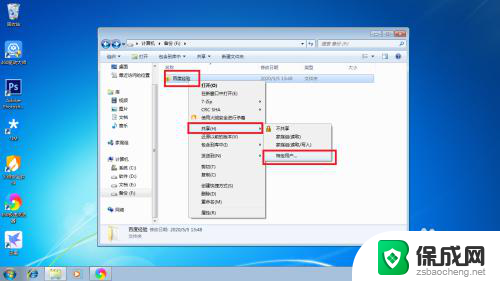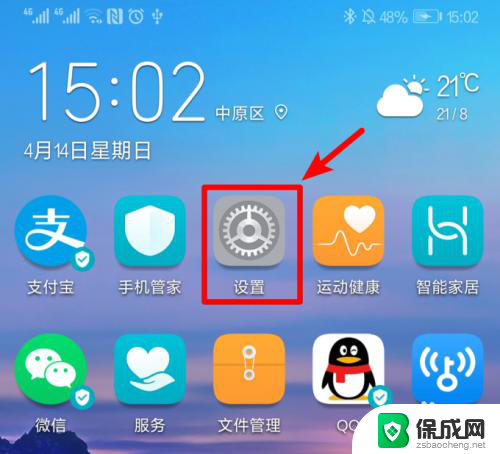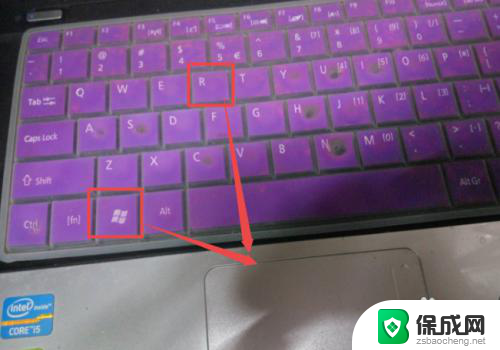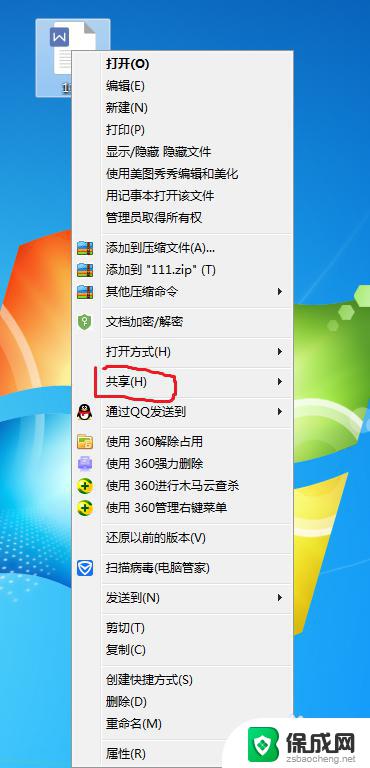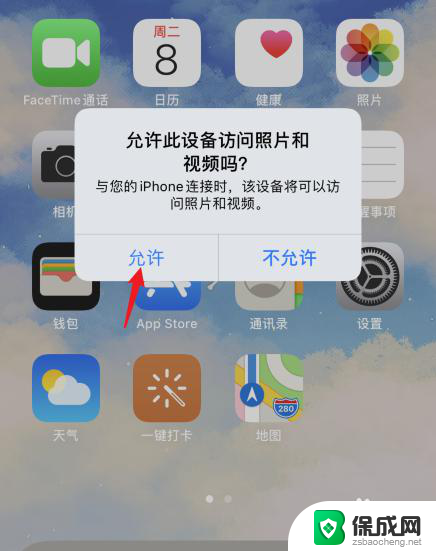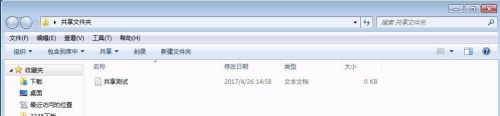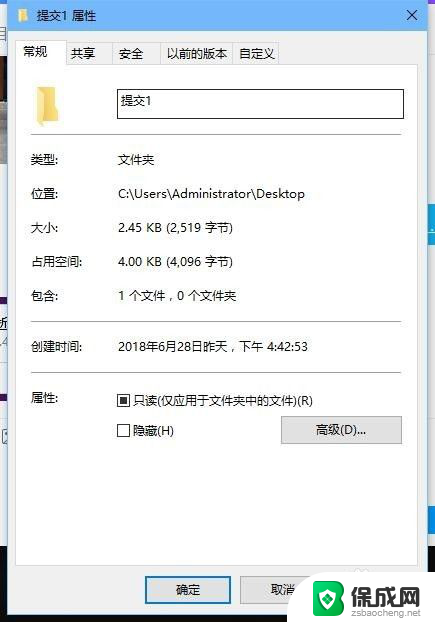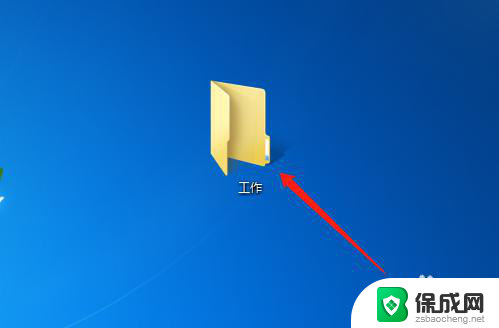电脑和手机共享文件 无线网络下手机与电脑如何快速共享文件
更新时间:2024-04-09 08:51:21作者:jiang
在如今的数码时代,电脑和手机成为人们生活中不可或缺的工具,随着无线网络的普及,手机与电脑之间的文件共享变得更加便捷和高效。无论是在工作中需要将文件从电脑传输到手机,还是在日常生活中想要分享照片和音乐,我们都可以通过一些简单的操作实现快速的文件共享。本文将介绍一些常用的方法和技巧,帮助大家更好地实现电脑和手机之间的文件共享。
具体步骤:
1.以“百度经验”文件夹为例,鼠标右键-共享-特定用户。
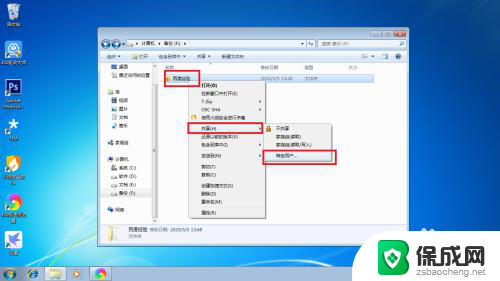
2.选择“xx用户名”,点“共享”。
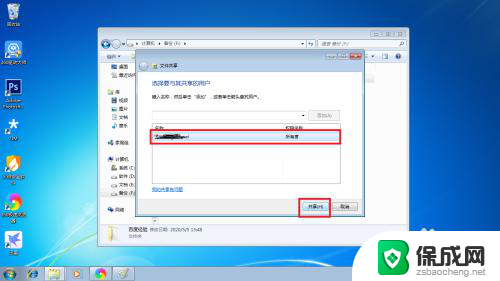
3.显示“你的文件夹已共享”,点“完成”。
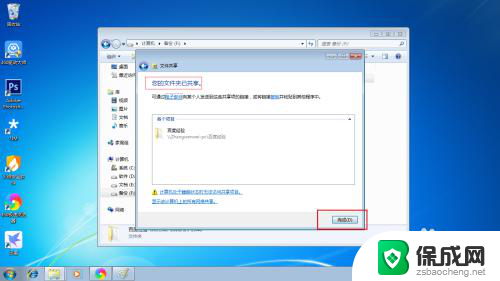
4.打开手机端“es文件管理器”,点菜单。如图所示:
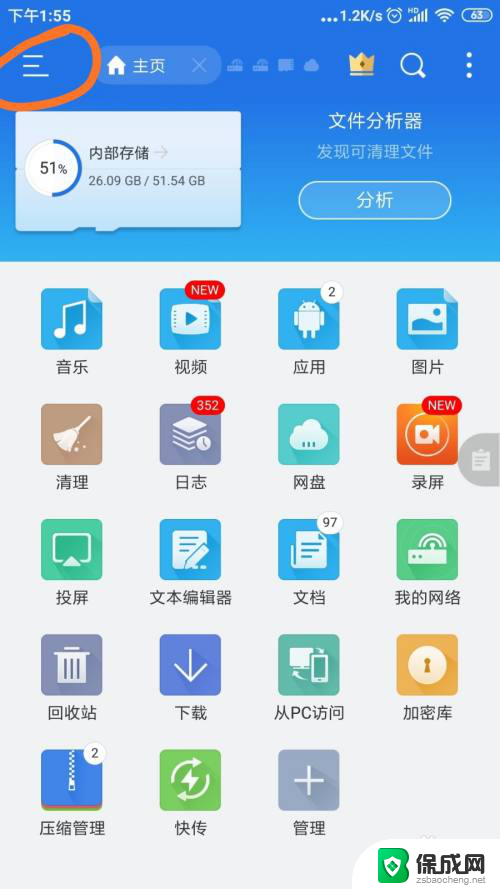
5.点开“网络-我的网络”。
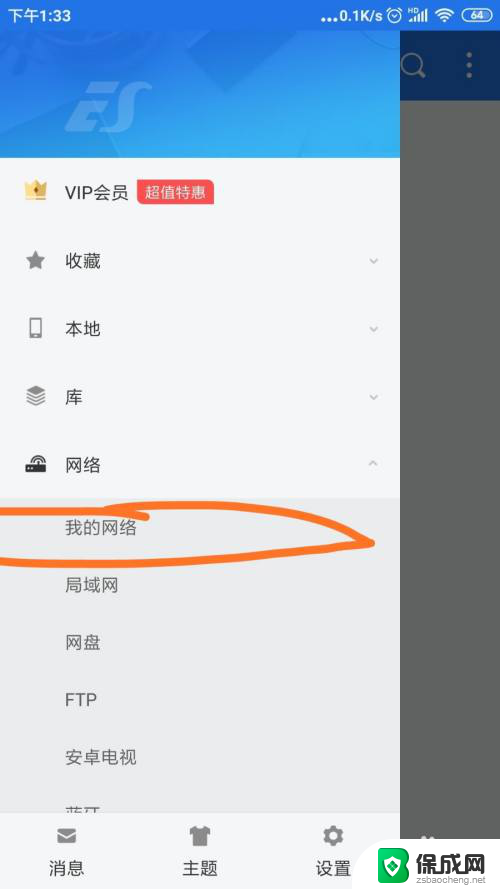
6.点“扫描”,显示了我的设备,并点开。(必须在同一wifi下,同一路由器下)。
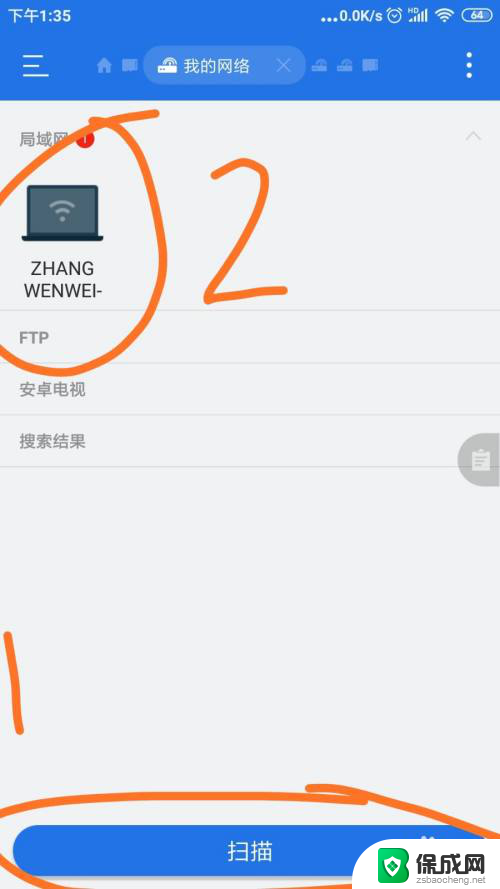
7.“百度经验”文件夹已经出现。
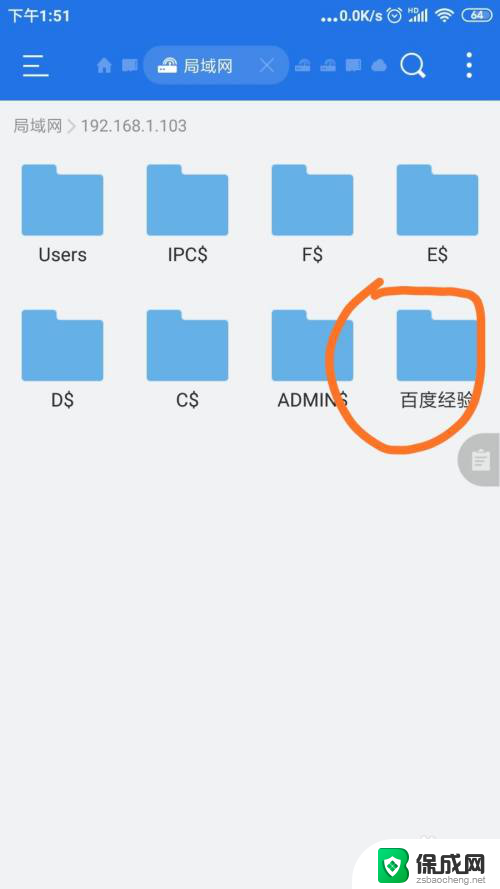
8.下面是如何复制文件到电脑。选中几张图片,点击“更多”。
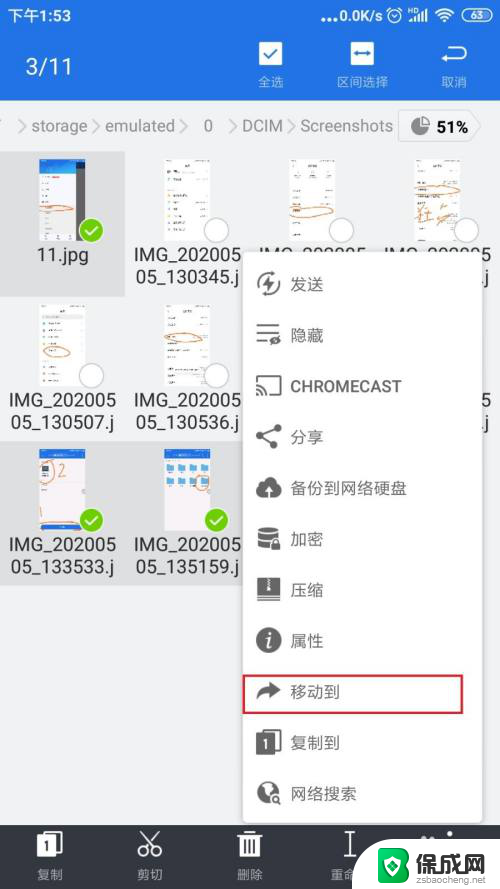
9.点“移动到或者复制到”。
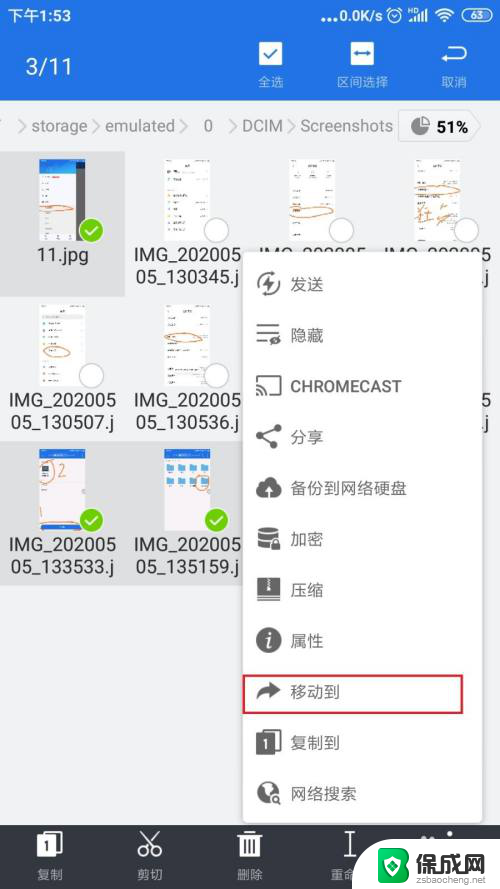
10.点“上级目录”这个箭头。如图
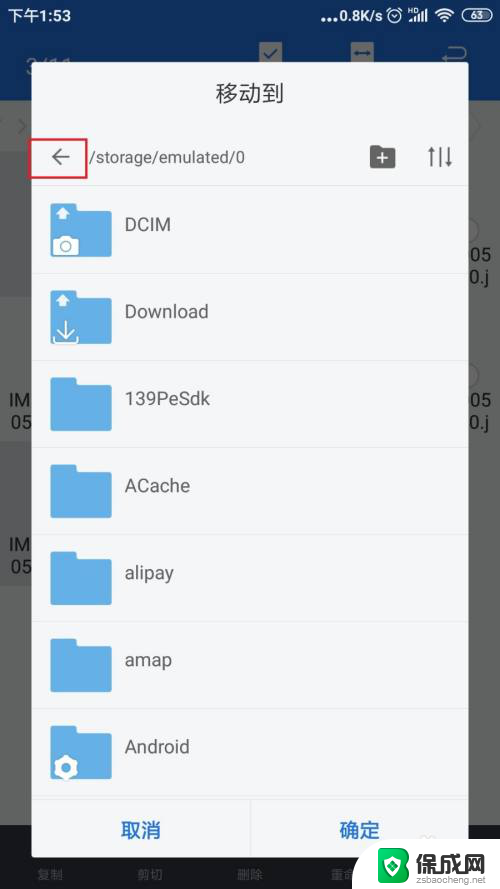
11.选择电脑共享的文件夹。
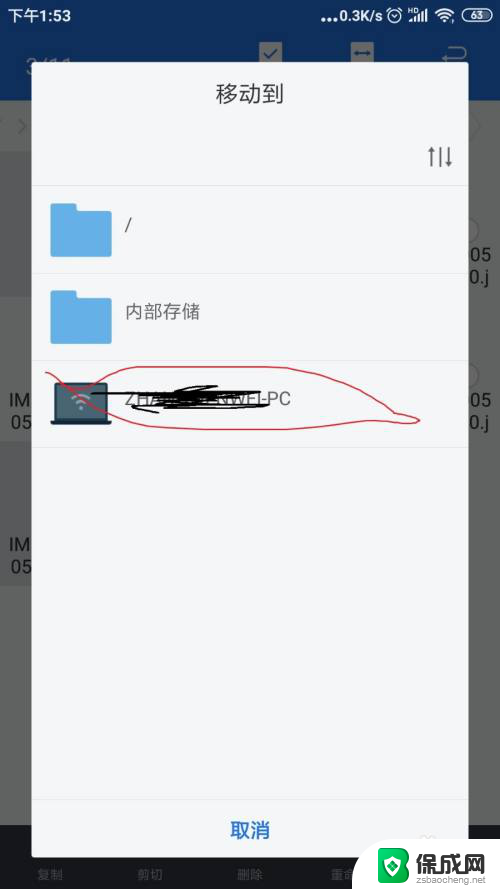
12.点开“百度经验”文件夹,确定即可。
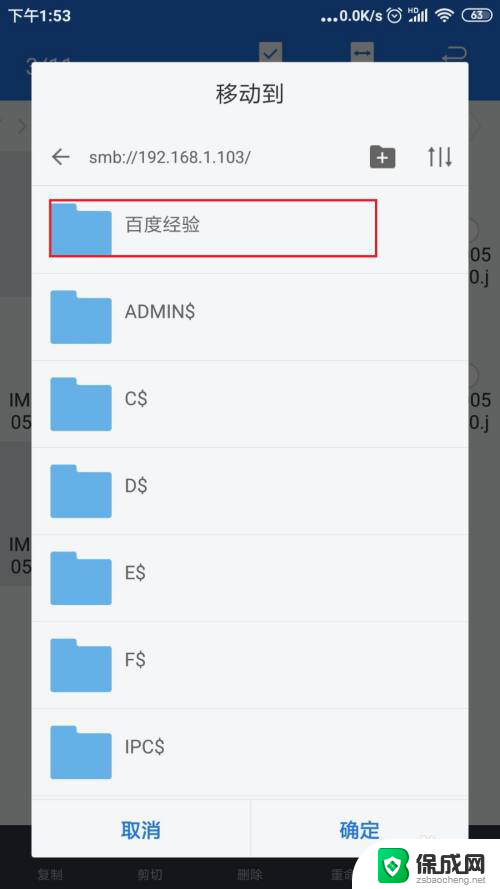
以上就是电脑和手机共享文件的全部内容,如果有任何疑问,请按照小编的方法进行操作,希望这些方法对大家有所帮助。